Eğitmen
Eğitmenler için destek sayfasına hoşgeldiniz!
onlineDEU
Eğitmenler için Canlı Ders (BigBlueButton) – Sunum Ekranı Ayarları
Eğitmenler için Canlı Ders (BigBlueButton) – Katılımcı İzin Ayarları
Akademisyen Webinarı – Kurumsal Akademik Dürüstlük Kültürü Geliştirme
onlineDEU Öğretim Elemanı Kılavuzu (Uzaktan Eğitim Sürecine İlişkin Öneriler)
Eğitmen Kılavuzu
Eğitsel Videolarda Etkililiği Artırmanın Yolları
Eğitsel Videolar:
Ölçme Ve Değerlendirme Araçları
Uzaktan Eğitimde Ölçme ve Değerlendirme

Doç.Dr. Berna CANTÜRK GÜNHAN tarafından hazırlanmıştır.
Uzaktan Egitimde Olcme ve Degerlendirme.pptx
Öğr.Gör.Dr L. Özge GÜNEY
Kahoot
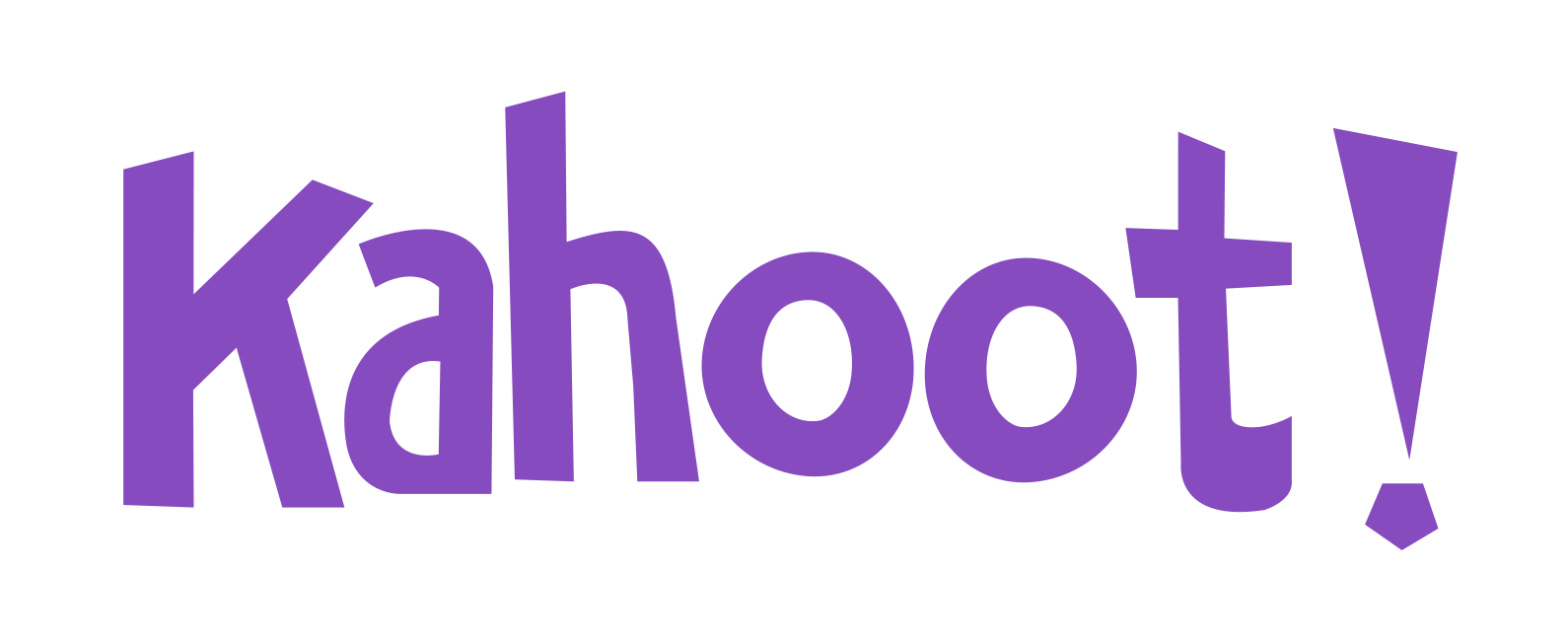
Kahoot! okullarda ve diğer eğitim kurumlarında eğitim teknolojisi olarak kullanılan oyun tabanlı bir öğrenme platformudur. Bir web tarayıcısıyla veya Kahoot! uygulaması aracılığıyla erişilebilen, kullanıcı tarafından oluşturulmuş çoktan seçmeli sınavlardır.
Kahoot!Quizizz

Quizizz anketler, sınavlar, quizler oluşturmaya yarayan, değerlendirme işlemini daha eğlenceli ve ilgi çekici hale getiren bir web platformudur.
QuizizzMentimeter Words Cloud
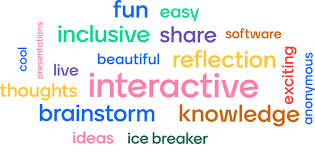
Mentimeter Words Cloud, online değerlendirme hazırlamaya yaramaktadır. Değerlendirme yapılacak konu hakkında sorulan sorulara verilen cevaplar kelime bulutunu oluşturmaktadır. Verilen cevapların yoğunluğuna göre kelimelerin büyüklüğü artıp azalmaktadır.
Mentimeter
İçerik Geliştirme
Etkili Sunum Hazırlama Teknikleri
İndirmek için tıklayınız.Prof.Dr. Işıl KABAKÇI YURDAKUL tarafından hazırlanmıştır.
Office 365 Video Kaydetme Aracı
Screenrec Video Kayıt Aracı
Canva
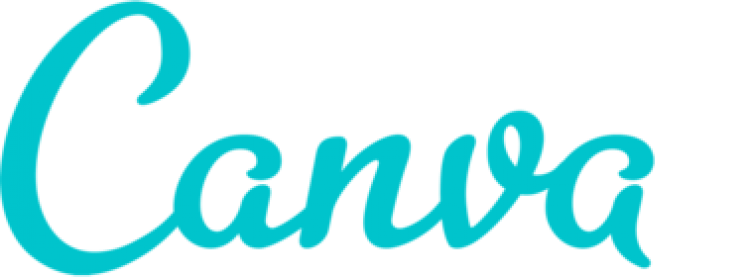
Canva, kullanıcıların sosyal medya grafikleri, sunumları, posterleri ve diğer görsel içerikleri oluşturmasına olanak tanıyan bir grafik tasarım platformudur. Web’de ve mobilde kullanılabilir ve milyonlarca resim, yazı tipi, şablon ve illüstrasyonu entegre eder.
Canva123 Apps
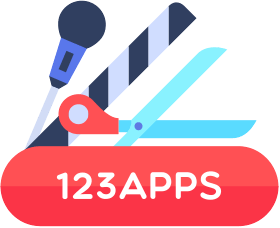
PDF düzenleme, ses ve video kaydedici, düzenleyici, dönüştürücü gibi araçları çevrimiçi kullanmaya imkan sağlayan web uygulamasıdır.
123 AppsThinglink

Thinglink sayesinde, görsellere yazı,video,ses,resim ekleyerek etkileşimli hale getirebilirsiniz. Oluşturduğunuz görselleri sosyal medyada paylaşabilirsiniz.
ThinglinkSlidesgo
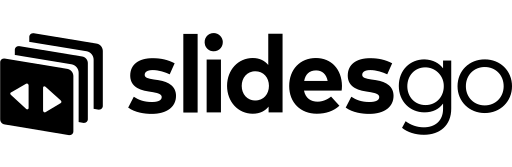
Slidesgo, yaratıcı sunumlar yaratmak için kapsamlı bir Google Slaytlar temaları ve PowerPoint şablonları kataloğu sunar. Seçtiğiniz şablonları ihtiyaçlarınız doğrultusunda kişiselleştirebilirsiniz.
SlidesgoLightshot

Ekran görüntüsü alma aracıdır. Anlık ekran görüntüsü alıp üzerinde çeşitli düzenlemeler yapabilirsiniz. İsterseniz resminizi kolaylıkla web sunucusuna yükleyebilirsiniz.
LightshotDEU Kütüphane
Kütüphane Elektronik Kaynaklarına Uzaktan Erişim-Proxy Ayarları
ÖNEMLİ NOT: Uzaktan/Kampüs dışı elektronik kaynaklarda araştırma yapabilmeniz için proxy ayarlarınızı bilgisayarınızda mutlaka yapmanız gerekmektedir.
Kütüphane Elektronik Kaynaklarında Araştırma
SSS
SIKÇA SORULAN SORULAR
GENEL BİLGİLER
Ders açılma süreci kısaca şu şekildedir:
- Öğrenciler kayıt yenileme haftasında dersleri seçerler.
- Ders seçimlerine ilişkin danışman onayları alınır ve ilgili birimler tarafından gerekli işlemler tamamlanır.
- Dersler ve gerekli bilgiler Bilgi İşlem Dairesi tarafından onlineDEU yada onlineTIP sistemine aktarılır.
- Dersin eğitmeni tarafından onlineDEU’da ders aktif hale getirildikten sonra dersi alan öğrencilerin erişimine açılır.
https://online.deu.edu.tr adresinden DEBİS kullanıcı adınız ve şifrenizle giriş yapabilirsiniz.
Tıp Fakültesi öğrencileri https://onlinetip.deu.edu.tr adresinden DEBİS kullanıcı adınız ve şifreleriyle giriş yapabilirler.
Tüm mobil cihazlardan, tarayıcı üzerinden online.deu.edu.tr ye giriş yapıp derslerinizi takip edebilirsiniz . Canlı Derslere katılabilirsiniz.
Bilgisayarınıza herhangi bir ekstra yazılım yüklemenize gerek yoktur. Web tarayıcıları (chrome, safari, firefox, edge vb.) üzerinden tüm platformlarda çalışabilmektedir.
Bu hatayı çözmek için öncelikle kullandığınızı tarayıcının (Google Chrome,Mozilla Firefox ,Safari, Microsoft Edge vb.) geçmişini temizleyip tekrardan onlineDEU’ya giriş yapmayı deneyiniz. Tarayıcınızın ayarlar kısmından ‘Geçmiş’ ayarını seçiniz. ‘Tarayıcı geçmişini sil’ (Clear browsing data) seçeneğini seçerek, tarayıcı geçmişini temizleyebilirsiniz.
onlineDEU için Bilgi Güncelleme adresinden güncelleme yaparak onlineDEU’da isim bilgilerinizi düzeltebilirsiniz.
ÖĞRENCİLER İÇİN
Aşağıda belirtilen şekilde giriş yapabilirsiniz.
onlineDEU’da dersleriniz öğrencinumarası@ogr.deu.edu.tr şeklinde giriş yapmanız halinde erişilebilir olmaktadır.
Ad-Soyadlı bir DEÜ epostanız varsa, https://debishs.deu.edu.tr/DeuzemEslestir.aspx adresinden eşleştirme işlemi yapmanız gerekmektedir.
Eşleştirme işlemi yapsanız bile derslerinizi onlineDEU’da görebilmek için her zaman öğrencinumarası@ogr.deu.edu.tr giriş yapmanız gerekmektedir.
12 Adımda onlineDEU Kılavuzunu inceleyerek onlineDEU giriş işlemlerinizi gerçekleştirebilirsiniz.
onlineDEU Bilgilendirme Videosunu izleyerek bilgi sahibi olabilirsiniz
Ayrınıtlı bilgi için DEUZEM Destek sayfasını ziyaret ediniz.
Öncelikle eksik olan derslerinizin DEBİS’te yer alan DERS PROGRAMIM sayfasında olup olmadığını kontrol ediniz. Eğer Ders programınızda da görünmüyorsa, öncelikle biriminizin Öğrenci İşleri Ofisiyle iletişime geçiniz.
Eğer DERS PROGRAMIM sayfasında görünüyorsa, bilgilerinizii problem yaşadığınız ders bilgisini ve DEBİS’teki ders programınızı deuzem@deu.edu.tr eposta adresine iletebilirsiniz.
Canlı derse katılırken Mikrofonla katılımı seçiniz. Derse girdikten sonra mikrofonunuzu kapatınız. Böylelikle dersteki eğitmenin sesini duyabileceksiniz.
Bilgi İşlem Daire Başkanlığı tarafından “Cumhurbaşkanlığı Dijital Dönüşüm Ofisi Bilgi ve İletişim Güvenliği Rehberi’ne uyumluluk çalışmaları kapsamında Uzaktan Eğitim sisteminde (onlineDEU) yapılan toplantılarda moderatör gelmeden önce kullanıcıların görüntülü, sesli ve yazılı biçimlerde toplantıya katılımlarının engellenmesi gerektiği” bildirildi. Dolayısıyla onlineDEU içerisinde yer alan Canlı Ders aracındaki İzleyici izinleri, Bilgi İşlem Daire Başkanlığı tarafından yeniden düzenlendi. Bu kapsamda dersin moderatörü olan öğretim üyeleri tarafından izinler düzenlenmektedir. Ders sırasında veya sonrasında dersin öğretim üyesine hatırlatabilirsiniz.
Uzmanlık ve seminer dersleriniz, onlineDEU’da dersin öğretim elemanı tarafından aktif hale getirilmektedir. Dersleri takip etmek için, öğretim elemanınızla görüşebilirsiniz.
EĞİTMENLER İÇİN
Aşağıda belirtilen şekilde giriş yapabilirsiniz.
Dönemin ilk haftasından itibaren dersler, aşağıdaki videoda anlatıldığı onlineDEU’da dersin öğretim üyesi tarafından aktif hale gelmektedir.
onlineDEU’da Ders OluşturmaDerslerinizi açarken kullanacağınız araçları kendiniz belirleyebilirsiniz. Araçları iki ayrı gruba ayırarak tanıtmak isteriz. Zorunlu olanlar; bir dersin etkin yürütülmesi için olmazsa olmaz araçlardır. İsteğe bağlı olanlar ise dersinizin yapısına göre sizlerinde ilave edebileceğiniz araçlardır.
Zorunlu Olarak Açılan Ders Araçlarıİsteğe Bağlı Olarak Açılan Ders Araçları
Bilgi İşlem Daire Başkanlığı tarafından “Cumhurbaşkanlığı Dijital Dönüşüm Ofisi Bilgi ve İletişim Güvenliği Rehberi’ne uyumluluk çalışmaları kapsamında Uzaktan Eğitim sisteminde (onlineDEU) yapılan toplantılarda moderatör gelmeden önce kullanıcıların görüntülü, sesli ve yazılı biçimlerde toplantıya katılımlarının engellenmesi gerektiği” bildirildi. Dolayısıyla onlineDEU içerisinde yer alan Canlı Ders aracındaki İzleyici izinleri, Bilgi İşlem Daire Başkanlığı tarafından yeniden düzenlendi. Bu kapsamda dersin moderatörü olan hocalarımızın izinleri açmak için yapmaları gereken işlemler ekteki kılavuzda belirtilmiştir
Canlı Ders İzleyici/Katılımcı İzinlerini Düzenleme KılavuzuCanlı Ders içerisinde belirli bir uygulamayı, Chrome web tarayıcısının bir sekmesini veya ekranınızın tamamını paylaşabilirsiniz. Ayrıntıları, Eğitmen için Canlı Ders Oluşturma videosu içerisinde bulabilirsiniz.
Video veya ekran paylaşma videosunu izlemek için tıklayınız.Dersteki moderatör tarafından öğrenciye sunum yapma yetkisi verildiği takdirde, öğrencilernde canlı ders ortamında sunumlarını paylaşabilirler.
Ödevleri yayınlarken düzenleme kısmında Erişimin Tüm Ders/Site Katılımcıları olarak ayarlandığına emin olunuz.
Ödevler aracı içerisinde yer alan İZİNLER menüsünde “İzinleri Ayarlanan” sekmesinde SİTE başlığı seçiliyken Student (Öğrenci) ayarlarında sadece ÖDEV GÖNDER ve ÖDEV OKU’nun aktif olması gerekmektedir.
Ödeve sadece belirli bir grubun erişmesini istiyorsanız, DERS BİLGİSİ aracı içerisindeki GRUP İŞLEMLERİ menüsünde bir grup oluşturmanız gerekir. Daha sonra ÖDEV ayarları yaparken Erişim kısmında oluşturduğunuz bu grubu seçmeniz gerekmektedir.
Grup Oluşturma videosunu izlemek için tıklayınız.Ödevinizi notlandırma işlemi bittikten sonra sayfanın üstünde yer alan Notları Yayınla sekmesiyle öğrencilerin hem ödev notlarnı hemde varsa eğitmen yorumlarını görmesini sağlarsınız.

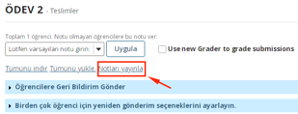
Ders içeriklerine ekleyeceğiniz tek bir dosyanın boyutu en fazla 500 mb olması gerekir. Kaynaklarda halihazırda toplamda 5 GB alanınız vardır. Kota problemi yaşayan öğretim elemanları destekdeuzem@deu.edu.tr adresinden iletişime geçebilirler.
Kaynaklar aracına yükleyeceğiniz her bir dosyanın üst sınırı 500 MB’dır. Eğer bundan daha büyük dosyalara sahipseniz, video küçültme programlarıyla MB’nı küçültüp tekrardan yüklemeyi deneyiniz. Kaynaklar aracının toplam boyutu da 10 GB’tır.
Dersin içinde yüklenen kaynaklar, bazen dosya isimlerinden kaynaklı olarak hata verebilmektedir. Bazen eğitmen dosya yüklemesinde problem oluşmasa da öğrenci kaynağa ulaşmak istediğinde dosyaya erişemiyor olabilir. Böyle bir durum için dosya adını sade bir şekilde yazarak (Türkçe karakter ve boşluk kullanmadan) tekrardan yükleyebilirsiniz.

